Pokud jste svědomitým správcem systému, pravděpodobně vás již napadlo, jakzabezpečit své soubory.
V dnešní době, kdy jsou útoky na systém stále častější, není pravděpodobně špatný nápad přemýšlet o šifrování souborů.
V systému Linux existuje několik šifrovacích souborů , adresáře nebo souborové systémy :jmenovitě pomocí specifikace šifrování disku LUKS nebo jednoduchých nástrojů, jako jeGnuPG .
V tomto tutoriálu se dozvíte, jak můžete snadno šifrovat soubory a adresáře v Linuxu pomocí nástroje GnuPG a takénástroj zip .
Šifrovat soubory pomocí ochrany v přístupové fázi
Jedním z nejjednodušších způsobů šifrování souboru v systému Linux je použití nástroje „gpg“.
„gpg“ je jednoduchý nástroj, který je součástí iniciativy OpenPGP, jejímž cílem je poskytovat snadné metody pro bezpečné podepisování dokumentů.
Soubory lze dešifrovat dvěma různými způsoby:heslem nebo souborem klíče . V této části se zaměříme na nastavení ochrany heslem pro vaše šifrované soubory.
Chcete-li soubory zašifrovat pomocí hesla, použijte příkaz „gpg“ s volbou „-c“, která určuje, že chcete pro soubor použít symetrické šifrování. Poté zadejte název souboru, který chcete zašifrovat.
$ gpg -c <file>Příkaz „gpg“ vytvoří soubor s „.gpg ” což je zašifrovaný soubor, který chcete uložit.

Pokud provozujete linuxovou distribuci s grafickým prostředím, budete vyzváni s oknem pro zadání přístupové fráze.
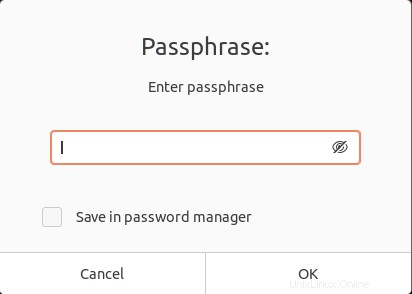
Poznámka :ujistěte se, že nezapomenete svou přístupovou frázi . Přístupovou frázi nebudete moci žádným způsobem obnovit.
Speciální tip:řešením může být zapsání přístupové fráze a její uložení do fyzického zámku.
Pokud byste obsah souboru prohlédli pomocí jednoduchého příkazu „cat“, nebyli byste schopni vidět obsah.

Výborně, úspěšně jste zašifrovali soubor v systému Linux pomocí „gpg“!
Dešifrování zašifrovaného souboru v systému Linux
Chcete-li dešifrovat zašifrovaný soubor v systému Linux, musíte použít příkaz „gpg“ s volbou „-d“ pro „decrypt“ a zadat soubor „.gpg“, který chcete dešifrovat.>
$ gpg -d <file>.gpg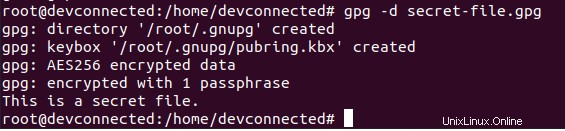
Opět budete pravděpodobně vyzváni oknem (nebo přímo v terminálu) k zadání přístupové fráze. Pokud zadáte správný, uvidíte obsah svého souboru.
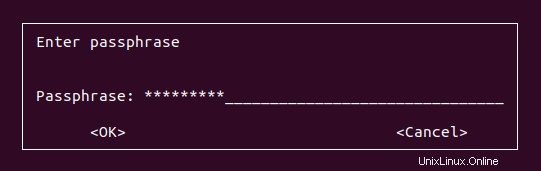
Poznámka:Pokud jste nebyli vyzváni k zadání přístupové fráze pro soubor, je to proto, že nástroj GPG za vás vytvoří sadu klíčů ve vašem domovském adresáři, když odemknete soubor (nebo jej vytvoříte)
Skvělé, váš soubor je nyní dešifrován , můžete si jeho obsah snadno prohlédnout.
Šifrovat adresář pomocí gpg
V některých případech vás může zajímat zašifrování celého adresáře obsahujícího mnoho souborů.
Abyste toho dosáhli, nejprve vytvoříte archiv a později jej zašifrujete.
Chcete-li vytvořit archiv, použijte příkaz „tar“ spolu s možnostmi „-cvf“, které znamenají „vytvořit soubor v podrobném režimu“. Nyní, když je váš archiv vytvořen, můžete jej zašifrovat pomocí příkazu „gpg“ s volbou „-c“.
$ tar -cvf archive.tar <directory>
$ gpg -c archive.tar
Opět můžete být vyzváni k zadání konkrétní přístupové fráze, kterou si budete muset zapamatovat.
Gratulujeme, úspěšně jste zašifrovali adresář pomocí příkazů tar a gpg!
Šifrovat adresář pomocí zip
Chcete-li zašifrovat soubor pomocí zip, použijte příkaz „zip“ s možností „–encrypt“ a zadejte název zipu a soubory, které mají být zašifrovány.
$ zip -r --encrypt secure.zip <directory>
$ zip --encrypt secure.zip <file>...<file10>
Skvělé, úspěšně jste vytvořili šifrovaný archiv zip!
Chcete-li otevřít zašifrovaný archiv, můžete jednoduše použít příkaz „unzip“ a zadat heslo, které jste právě použili.
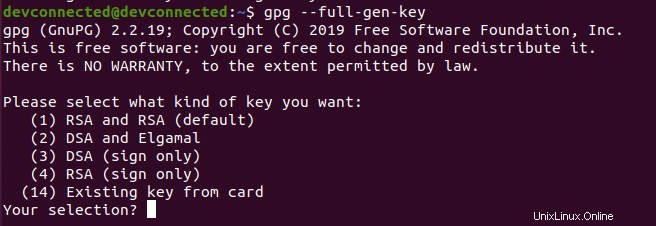
Šifrovat soubory pomocí soukromého klíče
Jak je vysvětleno v jiných výukových programech, generování párů klíčů (veřejný klíč a soukromý klíč) zůstávají velmi účinným způsobem, jak lidem zabránit v přístupu k vašim souborům.
Chcete-li v systému Linux šifrovat soubory pomocí soukromého klíče, musíte provést příkaz „gpg“ s možností „–full-gen-key“. Máte několik možností pro generování klíčů (například „–quick-generate-key“), ale plná z nich vám nabízí více možností.
$ gpg --full-gen-key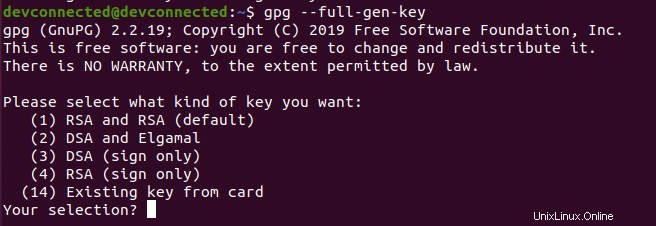
Ve výchozím nastavení vám nástroj GPG položí několik otázek. Nejprve to chce, abyste si pro svůj klíč vybrali metodu šifrování.
Zvolíme „RSA“, protože mu lze věřit jako jedné z nejlepších dostupných metod šifrování.

V dalším kroku budete požádáni o velikost klíče, který chcete, my zůstaneme u výchozího klíče a stiskneme Enter .
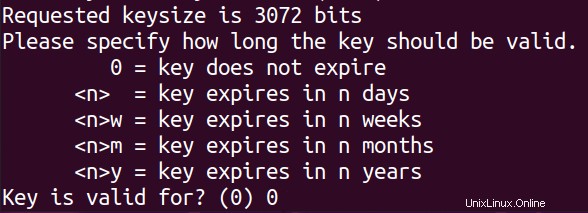
Nakonec budete dotázáni, zda chcete nakonfigurovat vypršení platnosti klíče, který se chystáte vytvořit. V tomto případě chceme používat stejný klíč navždy, takže můžete zvolit „0 “.
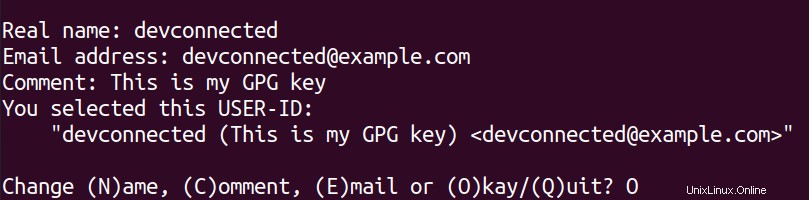
Nyní, když jste zadali klíčové parametry, uvedete své jméno, e-mailovou adresu a komentář, který váš klíč popisuje.
Pokud je vše v pořádku, můžete stisknout „O “ a pokračujte výběrem přístupové fráze.
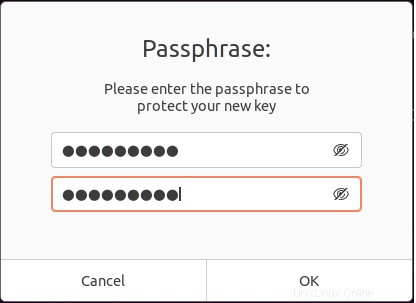
Proč byste tedy potřebovali přístupovou frázi ? Přístupová fráze se používá k ochraně vašeho klíče před odcizením. Mít klíč sám o sobě nestačí, ne že by mohl být hrubě vynucený, ale někdo by vám mohl klíč ukrást a použít jej k dešifrování vašich souborů. Této operaci brání přístupová fráze.
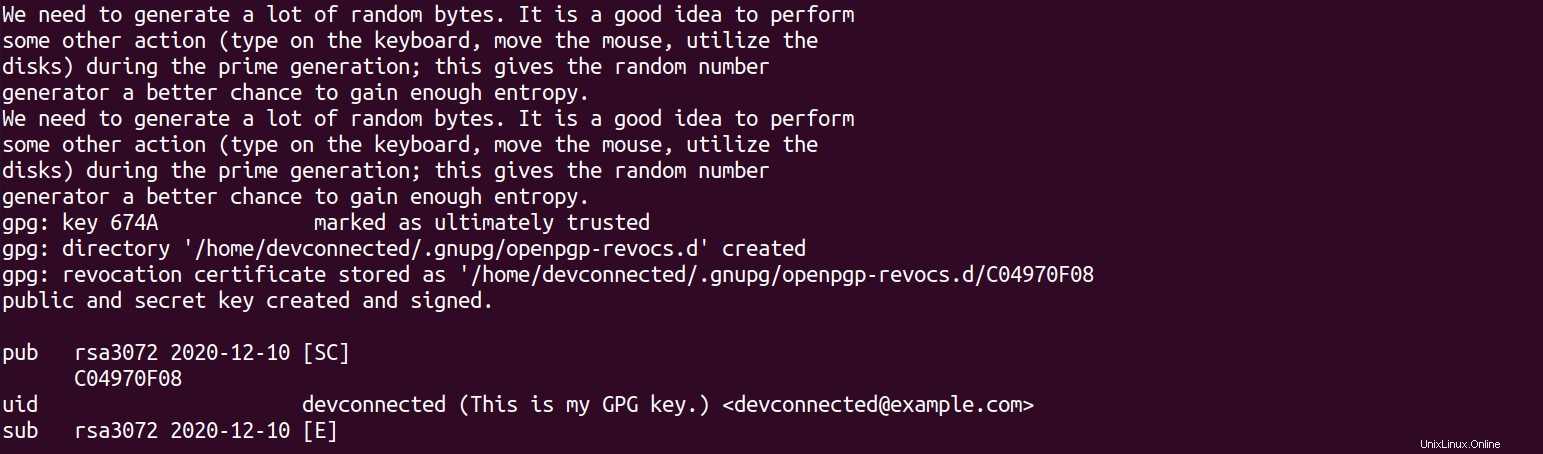
Gratulujeme, úspěšně jste vytvořili sadu klíčů pro šifrování, nyní je můžete použít k šifrování souborů.
Chcete-li soubor zašifrovat pomocí vytvořeného klíče, musíte použít příkaz „gpg“ s volbou „-e“ pro „šifrovat“ a zadat klíč, který se má použít s možností „–příjemce“.>
$ gpg -e --recipient <email or name> <file>V tomto případě jsme použili název „devconnected“ spolu s e-mailovou adresou „[email protected]“. Pro zašifrování souboru provedeme následující příkaz:
$ gpg -e --recipient [email protected]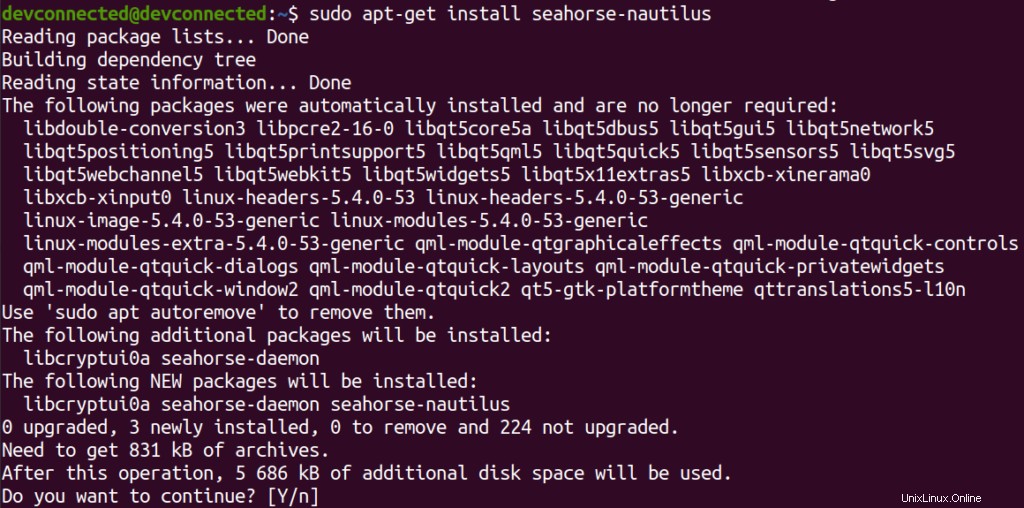
Skvělé, úspěšně jste zašifrovali svůj soubor pomocí svého klíče!
Dešifrovat soubor pomocí klíče
Abyste mohli dešifrovat soubor, který jste právě zašifrovali pomocí svého klíče, musíte použít příkaz „gpg“ s možností „-d“ pro dešifrování.
$ gpg -d <file>.gpgV tomto případě budete vyzváni oknem, které obsahuje mnohem více informací, konkrétněji použitý klíč.
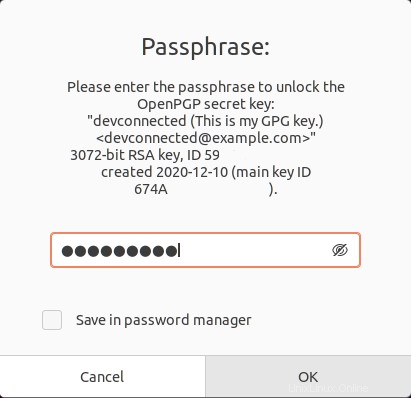
Když zadáte správnou přístupovou frázi, budete moci svůj soubor dešifrovat, skvělé!

Šifrování souborů pomocí GUI Nautilus
Pokud terminál nepoužíváte, možná budete chtít mít krásné GUI pro šifrování souborů.
K šifrování pomocí grafického rozhraní budete používat správce souborů „Nautilus“ spolu s příponou „seahorse-nautilus“. Toto rozšíření přináší funkce GPG přímo do vašeho grafického průzkumníka souborů.
$ sudo apt-get install nautilus
$ sudo apt-get install seahorse-nautilus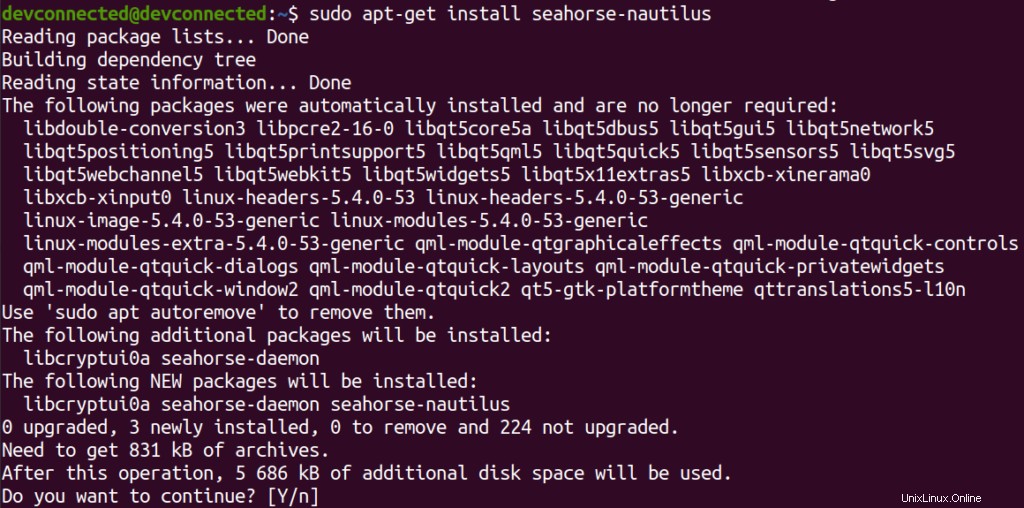
Až budete hotovi, restartujte Nautilus pomocí příkazu „nautilus“ s volbou „-q“ pro „quit“.
$ nautilus -qZnovu otevřete Nautilus pomocí příkazového řádku nebo levého svislého pruhu a kliknutím pravým tlačítkem na soubor zobrazte „Šifrovat “.
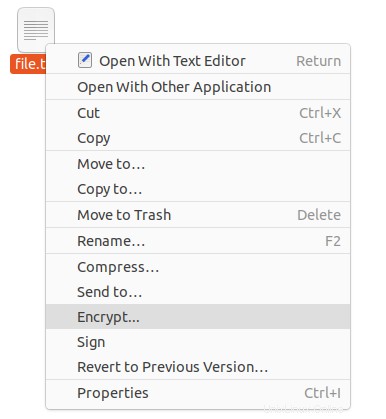
Po kliknutí na „Šifrovat “, budete dotázáni, zda chcete zvolit přístupovou frázi nebo zda chcete soubor zašifrovat pomocí klíče.
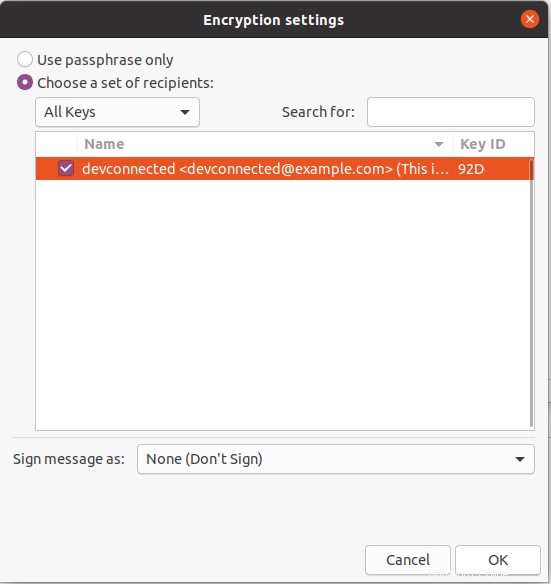
V tomto případě vyberte klíč, který jste vytvořili v předchozích krocích, a po dokončení klikněte na „OK“.
To je ono! Nyní máte zašifrovanou verzi svého souboru.
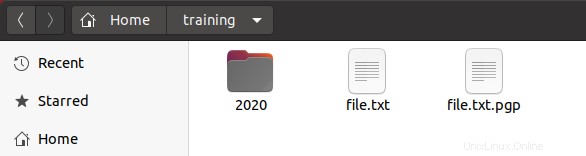
Věděli jste ale, že svůj soubor můžete dešifrovat také pomocí rozhraní GUI?
Dešifrování pomocí rozhraní GUI
Chcete-li soubor dešifrovat, můžete jednoduše dvakrát kliknout nebo kliknout pravým tlačítkem a vybrat možnost „Otevřít pomocí dešifrovat soubor“.
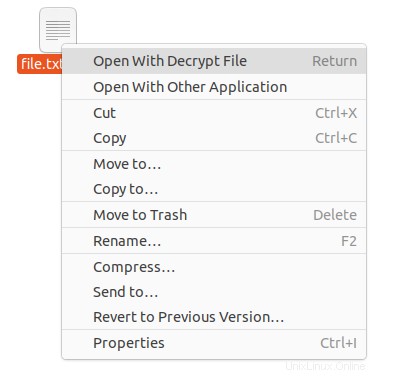
Při použití této možnosti budete při dešifrování souboru dotázáni na název souboru, který má být vytvořen. V tomto případě zvolíme soubor s názvem „custom.txt “

Po kliknutí na „Uložit “, budete požádáni o heslo, které jste zadali při vytváření veřejného klíče. Zadejte zadanou přístupovou frázi a váš soubor by měl být dešifrován!
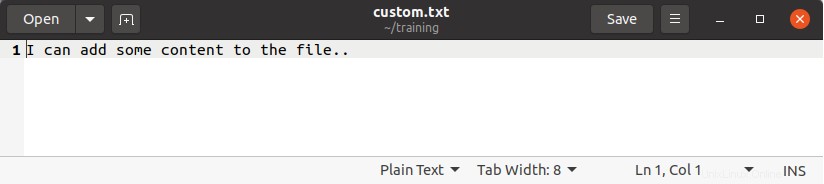
Závěr
V tomto tutoriálu jste se naučili, jak jednoduše zašifrovat a dešifrovat soubor v systému Linux pomocí příkazů konzoly nebo nástrojů GUI.
Šifrování je velkou součástí zabezpečení:pokud na svém počítači nebo serveru ukládáte citlivé informace, měli byste vážně přemýšlet o šifrování vašich disků.
Pokud vás zajímá šifrování disku , možná byste se měli podívat na projekt LUKS, jehož cílem je poskytnout pro něj jednoduché API.
Pokud máte zájem o správu systému Linux, máme na webu kompletní sekci, která se jí věnuje, takže se na ni určitě podívejte!